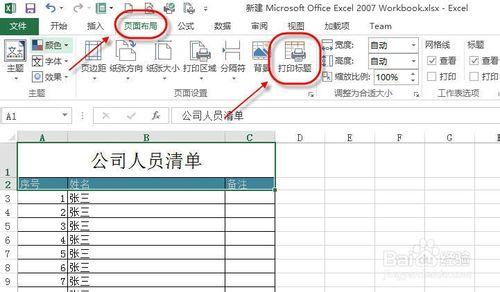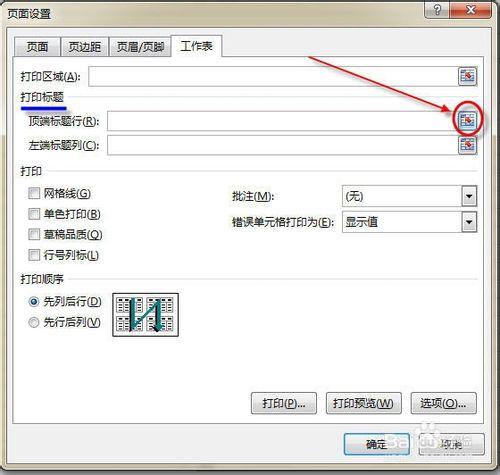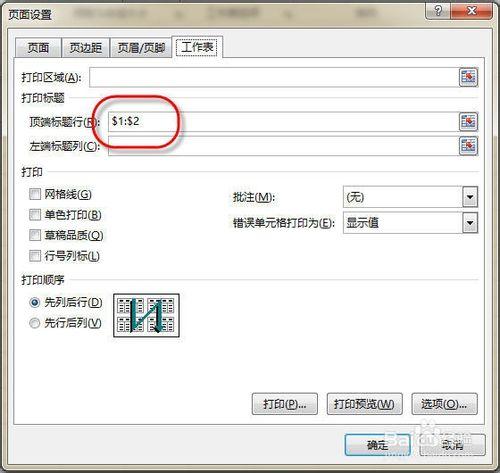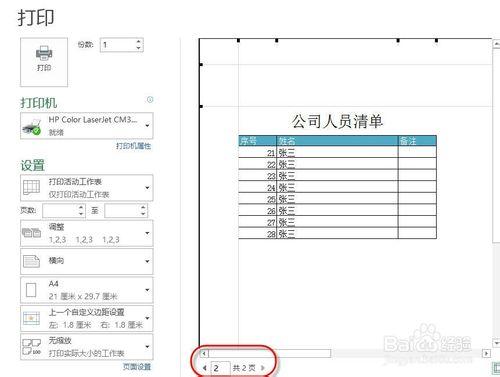我們再用Excel2013編輯工作表時,如果該表是多頁的話,如何設置能夠保證在打印該工作表時每個頁自動添加表頭進行打印。
工具/原料
Excel2013
方法/步驟1
用Excel2013打開要打印的表格文件,依次點擊“頁面佈局”選項卡-》“打印標題”。
彈出“頁面設置”窗口,點擊窗口中間“打印標題”區域右側的選擇圖標。
彈出下圖所示頁面,用鼠標選擇需要每頁都顯示的單元格區域,作為每頁打印都自動添加的標題部分。
選擇完成後,關閉上面步驟中的窗口,回到“頁面設置”窗口,可以看到,打印標題區域已經被自動填上內容。點擊窗口底部的“打印預覽”按鈕。
在打印預覽窗口(如圖所示),點擊窗口底部的分頁導航按鈕,已經可以看到後面的每頁都已經自動添加上打印標題。
注意事項
在打印預覽窗口,不能直接設置打印標題。